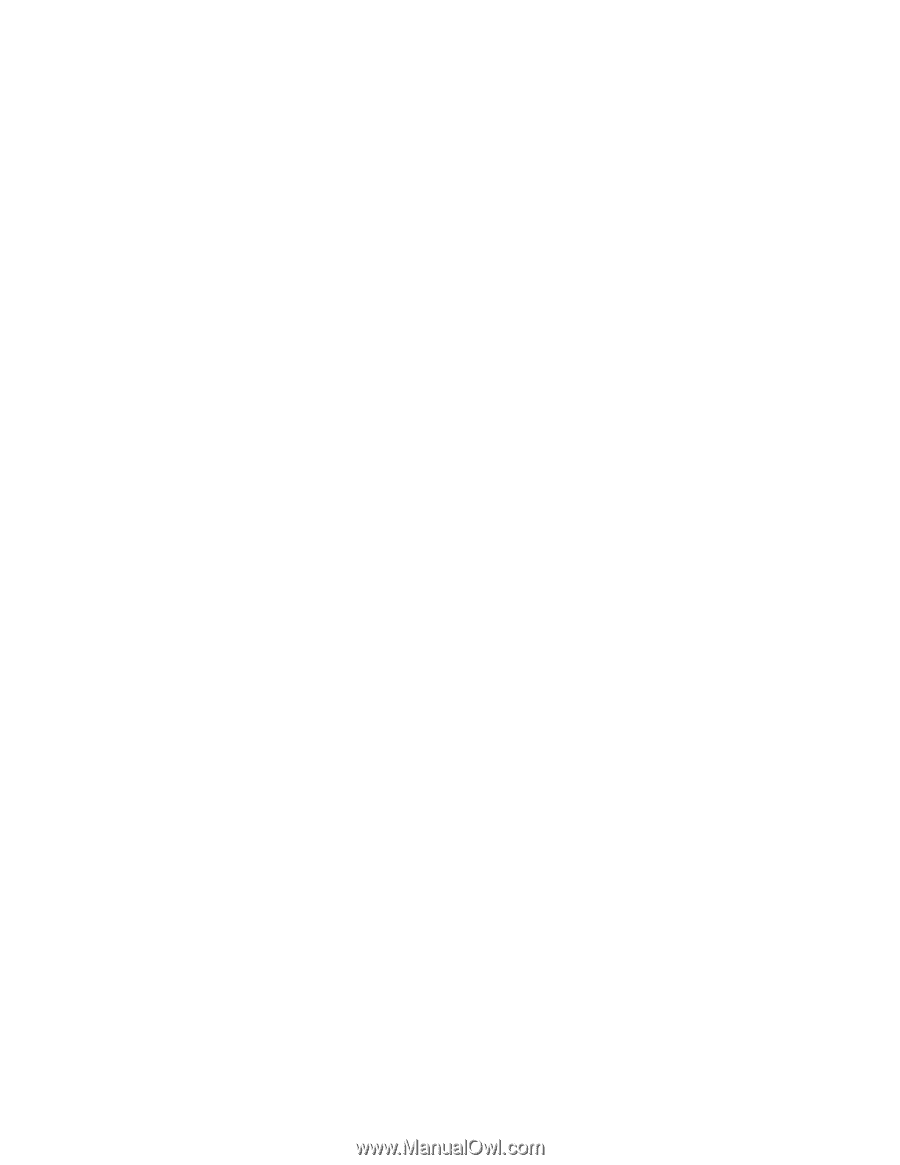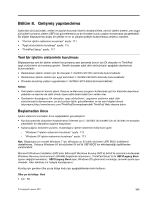Lenovo ThinkPad Edge E420 (Turkish) User Guide - Page 132
için bkz. Windows 2000/XP/Vista/7 için Intel Chipset Support'un Intel Yonga Seti Desteği kurulması
 |
View all Lenovo ThinkPad Edge E420 manuals
Add to My Manuals
Save this manual to your list of manuals |
Page 132 highlights
16. Windows XP Service Pack 3'ü kurun. Windows XP Service Pack 3'ü Windows XP Service Pack 3 Installation CD'sini kullanarak kurabilir ya da Microsoft Download Center ya da Microsoft Windows Update Web sitesinden yükleyebilirsiniz. 17. Windows 2000/XP/Vista/7 için Intel Chipset Support'u (Intel Yonga Seti Desteği) kurun. Bunu yapmak için bkz. "Windows 2000/XP/Vista/7 için Intel Chipset Support'un (Intel Yonga Seti Desteği) kurulması" sayfa: 116. 18. PCMCIA Power Policy Registry Patch'i (Güç Politikası Kayıt Yaması) uygulayın. Bunun için C:\SWTOOLS\OSFIXES\PCMCIAPW\ dizinine gidin, install.bat'ı çift tıklatın ve ekranda beliren yönergeleri izleyin. 19. Aygıt sürücülerini kurun. Bunu yapmak için bkz. "Sürücülerin ve yazılımların kurulması" sayfa: 117. Bir disket sürücünüz yoksa, Intel Rapid Storage Technology Driver'ı aşağıdaki alternatif yordamı izleyerek kurabilirsiniz: Not: Intel Rapid Storage Technology Driver'ı kurmadan önce ThinkPad Setup'ta Serial ATA (SATA) için AHCI seçeneğini belirlerseniz, bilgisayarınız yanıt vermez ve yalnızca mavi ekran belirir. 1. ThinkPad Setup menüsünü başlatın. 2. Config seçeneğini belirleyin. 3. Serial ATA (SATA) seçeneğini belirleyin. 4. Compatibility seçeneğini belirleyin. 5. Bilgisayarınızın başlatma sırasını değiştirin. ThinkPad Setup içindeki Startup menüsünde bulunan yönergeleri izleyerek CD-ROM sürücüsünü ilk başlatılacak aygıt olarak belirleyin. 6. F10 tuşuna basın. 7. Service Pack 2 ile bütünleştirilmiş kuruluş CD'sini CD ya da DVD sürücüsüne takın. Windows XP SP2 kuruluşu tamamlandıktan sonra bilgisayarı yeniden başlatın. 8. İşletim sistemi kuruluş yönergelerini izleyerek Windows XP Service Pack 2 kuruluşunu tamamlayın. 9. Windows XP Service Pack 3'ü kurun. Windows XP Service Pack 3'ü Windows XP Service Pack 3 Installation CD'sini kullanarak kurabilir ya da Microsoft Download Center ya da Microsoft Windows Update Web sitesinden yükleyebilirsiniz. 10. Intel Rapid Storage Technology Driver'ı çalıştırın. Bunun için C:\DRIVERS\WIN\IRST\PREPARE dizinine gidin ve install.cmd'yi çift tıklatın. 11. Bilgisayarı kapatın ve yeniden açın. 12. ThinkPad Setup menüsünü başlatın. 13. Config seçeneğini belirleyin. 14. Serial ATA (SATA) seçeneğini belirleyin. 15. AHCI seçeneğini belirleyin. 16. Windows XP'yi başlatın. Welcome to the Found New Hardware Wizard (Yeni Donanım Bulundu Sihirbazına Hoş Geldiniz) görüntülenir. 17. No, not this time (Hayır, bu kez değil) seçeneğini belirleyin, sonra Next (İleri) seçeneğini tıklatın. 18. Install from a list or a specific location (Advanced) (Bir liste ya da belirli bir konumdan kur (Gelişmiş)) seçeneğini belirleyin ve ardından Next (İleri) seçeneğini tıklatın. 19. Search for the best driver in these locations (Bu konumlardaki en iyi sürücüyü ara) seçeneğini belirleyin. Include this location in the search: (Bu konumu aramaya dahil et) seçeneğini belirleyin, C:\DRIVERS\WIN\IRST yolunu belirtin ve Next (İleri) seçeneğini tıklatın. Completing the Found New Hardware Wizard (Yeni Donanım Bulundu Sihirbazı Tamamlanıyor) görüntülenir. 20. Finish (Son) seçeneğini tıklatın. 114 Kullanma Kılavuzu